Създаване и управление на шаблони за Word 2019

Научете как да създавате и управлявате шаблони за Word 2019 с нашето ръководство. Оптимизирайте документите си с персонализирани стилове.
Да бъдеш дизайнер на база данни на Access не е толкова бляскаво, колкото да си моден дизайнер, но има своите награди. Ако проектирате вашата база данни на Access внимателно и правилно, тя може да бъде много полезна за вас и другите. Можете да въвеждате информация точно. Когато дойде време да извлечете информация от базата данни, вие получавате точно информацията, от която се нуждаете. Информацията по-долу обяснява всичко, което трябва да имате предвид при проектирането на база данни на Access. Най-трудната част при проектирането на база данни на Access е да решите как да разпределите информация между таблици на база данни и колко таблици на база данни да имате.
Първият въпрос, който трябва да си зададете, е за вида информация, която искате да извадите от базата данни. Имена и адреси на клиенти? Информация за продажбите? Информация за проследяване на инвентара? Интервюирайте с колегите си, за да разберете каква информация може да им бъде полезна. Помислете сериозно по този въпрос. Вашата цел е да настроите базата данни, така че да може да се записва всяка малка част от информацията, от която се нуждае вашата организация.
Един добър начин да разберете какъв вид информация има значение за една организация е да разгледате формите, които организацията използва, за да иска или записва информация. Тези формуляри показват точно това, което организацията счита за достойно за проследяване в база данни.
Вижте информацията по-долу.
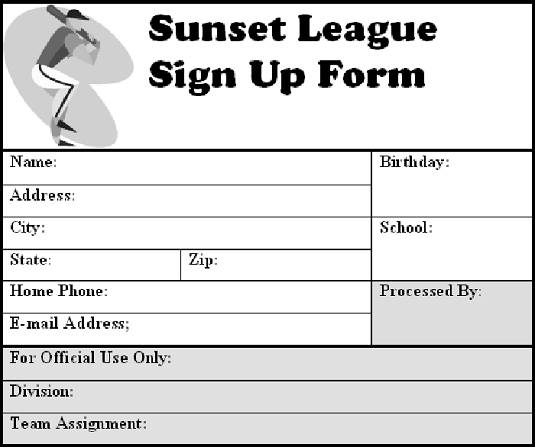
Хартиените формуляри също имат полета.
Това изображение показва хартиения формуляр, който играчите попълват, за да се регистрират за бейзболна лига, чиито таблици с база данни се показват по-долу. Сравнете изображенията и ще видите, че таблиците на базата данни за играчи, отбори и дивизии имат полета за въвеждане на информация от този формуляр.
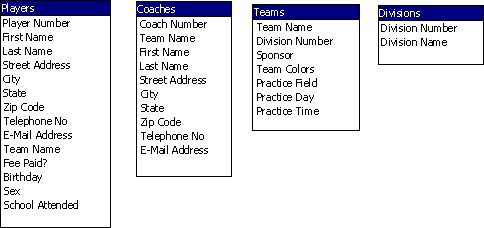
Планове за таблици на база данни и имена на полета.
След като знаете информацията, която искате да запишете в базата данни на Access, помислете как да разделите информацията в таблици на базата данни. Мнозина се изкушават да поставят цялата информация в една таблица на базата данни, но тъй като Access е релационна база данни, можете да заявите повече от една таблица наведнъж и по този начин да събирате информация от различни таблици.
За да видите как работят базите данни на Access , помислете за простата база данни. Целта на тази малка база данни и нейните четири таблици е да съхранява информация за играчите, треньорите и отборите в бейзболна лига. Полето Име на екипа се появява в три таблици. Той служи като връзка между таблиците и позволява повече от една заявка. Чрез запитване на отделни таблици или комбинации от таблици в тази база данни, можете да съберете списъци на отбори, да направите списък с треньори и тяхната информация за контакт, да изброите отбори по дивизии, да съставите пощенски списък с всички играчи, да разберете кои играчи са платили хонорара си и списък на играчите по възрастова група, наред с други неща. Тази база данни се състои от четири таблици:
Най-трудната част от проектирането на база данни е да решите колко таблици на база данни имате нужда и как да разделите данните между различните таблици. За да улесните малко задачата, направете я по старомоден начин с молив и гумичка. Ето основните правила за разделяне на данни в различни таблици:
За дизайна на база данни на Access са написани цели книги . Можете обаче да съхранявате всичките си данни в една таблица, ако данните, които искате да съхранявате, не са много сложни. Времето, което губите при въвеждане на всички данни в една таблица, се компенсира от времето, което спестявате, без да се налага да проектирате сложна база данни с повече от една таблица.
Полетата са категории информация. Всяка таблица на база данни се нуждае от поне едно поле. Ако самата таблица е тема, можете да кажете, че нейните полета са факти за темата. Таблицата с адресна база данни се нуждае от полета за записване на улични адреси, градове, щати и пощенски кодове. Таблицата с база данни с продукти се нуждае от полета за идентификационни номера на продукти, имена на продукти и единични цени. Само фактите, госпожо. В рамките на темата таблицата на базата данни се нуждае от едно поле за всяка информация, която е полезна за вашата организация.
Когато планирате кои полета да включите в таблица на база данни на Access, следвайте тези указания:
Всяка таблица на база данни трябва да има поле за първичен ключ. Това поле , известно още като първичен ключ, е полето в таблицата на базата данни, където се съхраняват уникални, единствени по рода си данни. Данните, въведени в това поле — идентификационен номер на служител, номер на част, номер на оферта — трябва да са различни във всеки запис.
Ако се опитате да въведете едни и същи данни в полето за първичен ключ на два различни записа, диалогов прозорец ви предупреждава да не правите това. Полетата за първичен ключ ви предпазват от въвеждане на дублиращи се записи. Те също така правят заявките по-ефективни. В заявка казвате на Access какво да търси в таблиците на базата данни, Access търси в таблиците и програмата събира информация, която отговаря на критериите. Полетата за първичен ключ помагат на Access да разпознава записи и да не събира една и съща информация повече от веднъж в заявка.
Номерата на социалното осигуряване са добри полета за първичен ключ, тъй като няма двама души с еднакъв социалноосигурителен номер. Номерата на фактурите и серийните номера също са отлични полета за първичен ключ. Връщайки се към примерната база данни на бейзболната лига, кои полета в таблиците на базата данни на Little League са основни ключови полета? В таблицата с екипи името на екипа може да бъде полето за първичен ключ, тъй като няма два отбора с едно и също име. Номерът на дивизията може също да бъде поле от първичен ключ, тъй като дивизиите в лигата са номерирани и няма две дивизии с еднакъв номер.
Таблиците в базата данни за играчи и треньори обаче представляват проблем, когато става въпрос за избор на поле за първичен ключ. Двама играчи може да имат едно и също фамилно име, което изключва фамилното име като поле за първичен ключ. Брат и сестра може да имат един и същ телефонен номер, което изключва поле за телефонен номер. Тъй като никое поле не съдържа стойности, които със сигурност ще се различават от запис до запис, бяха въведени полета, наречени номер на играч и номер на треньор. За целите на тази база данни на играчите и треньорите се присвояват номера.
Ако вашата база данни на Access включва повече от една таблица, трябва да картографирате как таблиците се свързват една с друга. Обикновено се формират връзки между полето на първичния ключ в една таблица и съответното поле в друга, наречено външен ключ. Изображението по-долу показва връзките между таблиците в базата данни на Little League. Тъй като тези таблици са свързани с общи полета, можете да събирате информация от повече от една таблица в заявка или отчет. Засега, когато проектирате своята база данни, помислете как да свържете различните таблици с общи полета.
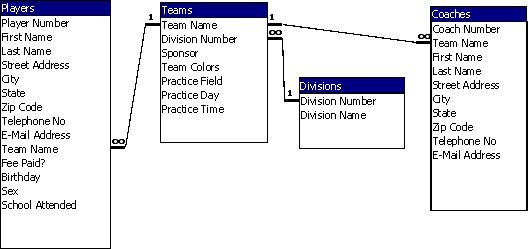
Връзки в таблицата.
Научете как да създавате и управлявате шаблони за Word 2019 с нашето ръководство. Оптимизирайте документите си с персонализирани стилове.
Научете как да настроите отстъп на абзаци в Word 2016, за да подобрите визуалната комуникация на вашите документи.
Как да блокирам Microsoft Word да отваря файлове в режим само за четене в Windows Microsoft Word отваря файлове в режим само за четене, което прави невъзможно редактирането им? Не се притеснявайте, методите са по-долу
Как да коригирате грешки при отпечатването на неправилни документи на Microsoft Word Грешките при отпечатването на документи на Word с променени шрифтове, разхвърляни абзаци, липсващ текст или изгубено съдържание са доста чести. Въпреки това недейте
Ако сте използвали писалката или маркера, за да рисувате върху слайдовете на PowerPoint по време на презентация, можете да запазите чертежите за следващата презентация или да ги изтриете, така че следващия път, когато го покажете, да започнете с чисти слайдове на PowerPoint. Следвайте тези инструкции, за да изтриете чертежи с писалка и маркери: Изтриване на линии една в […]
Библиотеката със стилове съдържа CSS файлове, файлове с разширяем език на стиловия език (XSL) и изображения, използвани от предварително дефинирани главни страници, оформления на страници и контроли в SharePoint 2010. За да намерите CSS файлове в библиотеката със стилове на сайт за публикуване: Изберете Действия на сайта→Преглед Цялото съдържание на сайта. Появява се съдържанието на сайта. Библиотеката Style се намира в […]
Не затрупвайте аудиторията си с огромни числа. В Microsoft Excel можете да подобрите четливостта на вашите табла за управление и отчети, като форматирате числата си така, че да се показват в хиляди или милиони.
Научете как да използвате инструменти за социални мрежи на SharePoint, които позволяват на индивиди и групи да общуват, да си сътрудничат, споделят и да се свързват.
Юлианските дати често се използват в производствени среди като времеви печат и бърза справка за партиден номер. Този тип кодиране на дата позволява на търговците на дребно, потребителите и обслужващите агенти да идентифицират кога е произведен продуктът и по този начин възрастта на продукта. Юлианските дати се използват и в програмирането, военните и астрономията. Различно […]
Можете да създадете уеб приложение в Access 2016. И така, какво всъщност е уеб приложение? Е, уеб означава, че е онлайн, а приложението е просто съкращение от „приложение“. Персонализирано уеб приложение е онлайн приложение за база данни, достъпно от облака с помощта на браузър. Вие създавате и поддържате уеб приложението в настолната версия […]








